在WPS表格中,我们可以给表格加上底纹,那么WPS表格添加底纹怎么设置呢?下面就来介绍一下WPS表格中添加底纹的设置方法,希望对你有所帮助。

工具/原料
联想YANGTIANS516
Windows7
wps2019
wps表格添加底纹怎么设置
1、第一步:打开一个需要加底纹的WPS表格。

2、第二步:选中表格区域,单击鼠标右键,选择“设置单元格格式”。
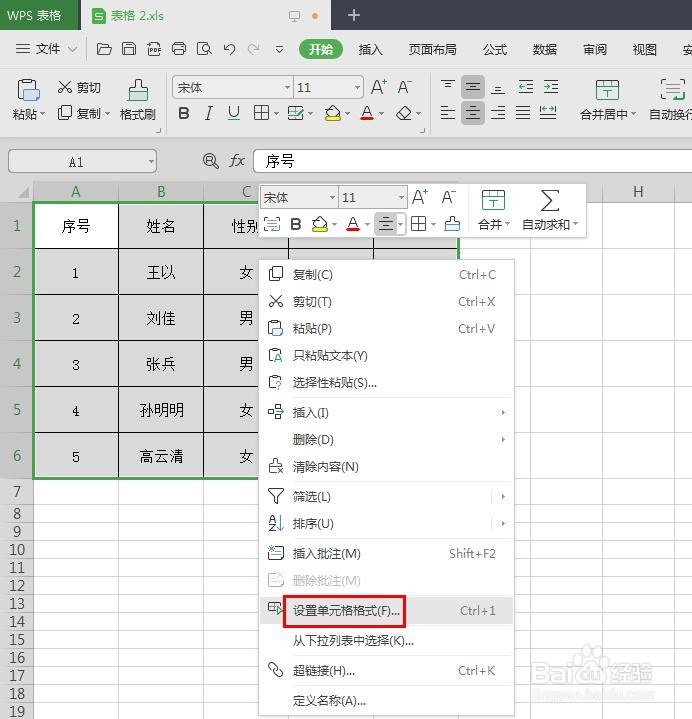
3、第三步:如下图所示,弹出“单元格格式”对话框。

4、第四步:切换至“图案”标签页,选择要设置的底纹样式。

5、第五步:在图案颜色下拉菜单中,选择底纹图案颜色。
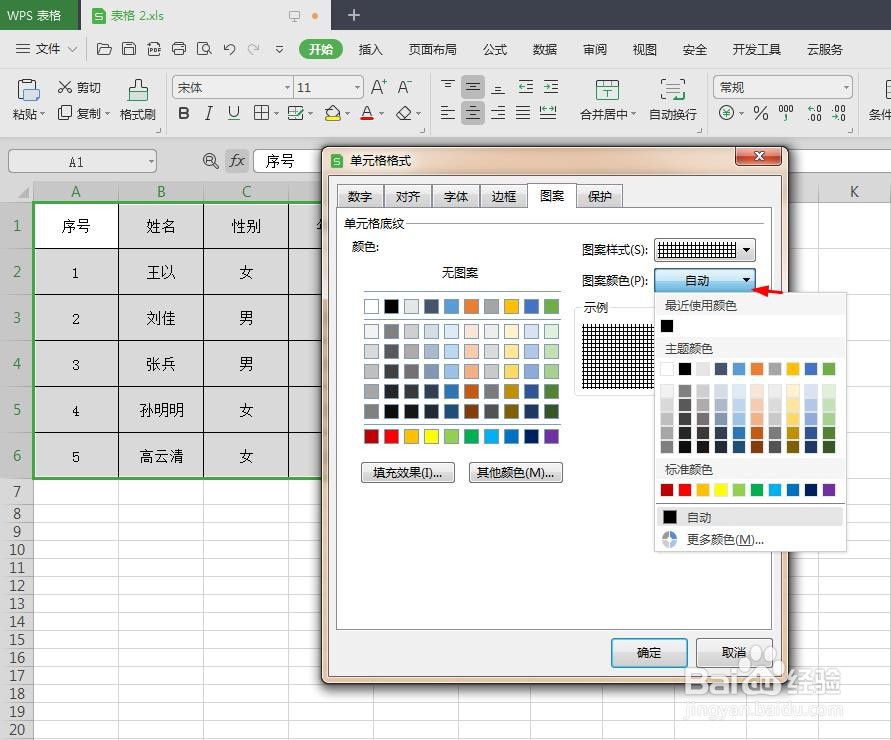
6、第六步:底纹图案设置完成后,单击“确定”按钮。
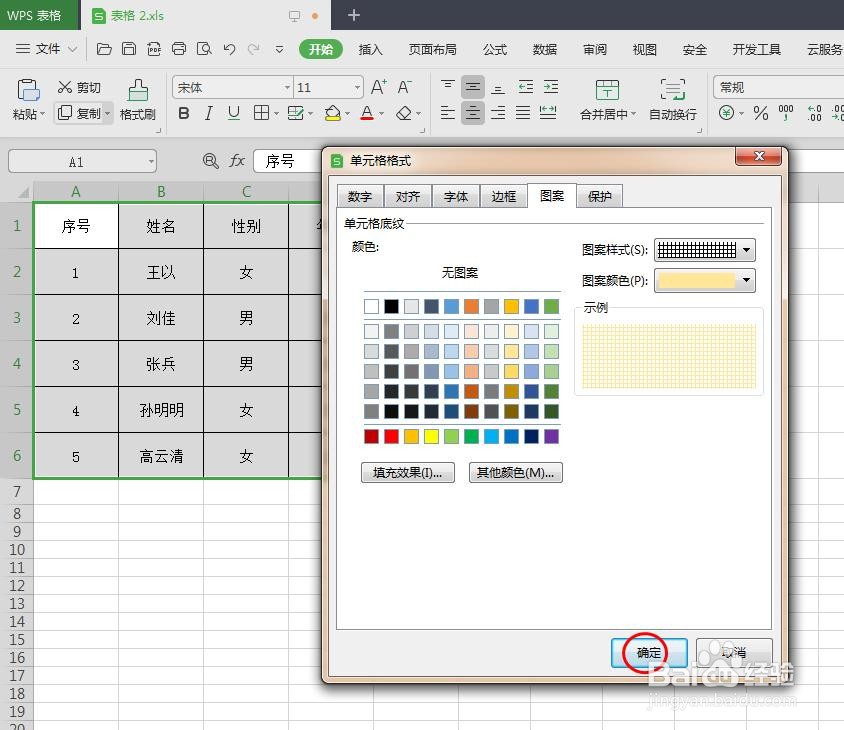
7、如下图所示,WPS表格中底纹图案设置完成。

